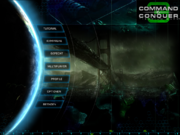Aus Spielen-unter-Linux Wiki by linuxgaming.de
(Unterschied zwischen Versionen)
| [Entwurfsversion] | [gesichtete Version] |
|
|
| Zeile 64: |
Zeile 64: |
| | == Beschreibung des Spiels == | | == Beschreibung des Spiels == |
| | | | |
| - | In Command and Conquer 3 spielt man da weiter, wo man beim Vorgänger "Tiberian Sun" aufgehört hat. Der Krieg der zwei Parteien GDI und NOD ist wieder dabei aufzuflammen. Allerdings mischt sich nun eine dritter Partei ein, die Scrin, eine Alienrasse. Die Story wird in den drei unabhängigen Kampagnen mit vielen Videos und Renderszenen weitergetrieben.
| + | Wie der Titel schon sagt, ist Command and Conquer 3 der dritte Teil der Echtzeitstrategiereihe, in der die beiden Parteien GDI (die Guten) gegen die NOD-Truppen (die Bösen) um das Tiberium kämpfen. Im Verlauf des Spiels tritt noch eine dritte Partei, die Scrin (Aliens), auf. |
| - | Weitere Infos gibt's natürlich bei [http://de.wikipedia.org/wiki/Command_%26_Conquer:_Tiberium#Command_.26_Conquer_3:_Tiberium_Wars Wikipedia]
| + | |
| | + | Das Spiel ist in drei verschiedene Kampagnen unterteilt, die die Geschichte des Spiels aus der jeweiligen Sicht der GDI, NOD oder Scrin mit vielen Zwischensequenzen (Realfilm und CGI) zeigt. Neben den Kampagnen gibt es noch ein Tutorial und den normalen Gefechtsmodus, in dem man gegen den Computer oder im Netzwerk oder online gegen andere menschliche Spieler mit einer der 3 Parteien spielen kann. |
| | + | |
| | + | Command and Conquer 3 ist ein klassisches Echtzeitstrategiespiel. Man beginnt mit dem Aufbau einer Basis, sendet Sammler aus, um Tiberium (die Geldquelle) abzuernten und damit weitere Gebäude und Fahrzeuge, Soldaten, Helikopter, Flugzeuge zu bauen, um damit den Gegner zu erobern. |
| | + | |
| | | | |
| | == Installation == | | == Installation == |
| | | | |
| - | '''1.''' Zuerst muss [[Wine]] installiert werden! | + | '''1.''' DVD einlegen und Installation per Doppelklick (auf setup.exe) starten, oder per Konsole in den DVD-Ordner gehen und die Installation mit folgendem Befehl starten: |
| | | | |
| - | '''2.''' Legt die DVD ein und startet die Installation mit einem "doppel-klick" oder über die Konsole:
| + | wine setup.exe |
| | | | |
| - | <pre>wine setup.exe</pre><br>
| + | '''2.''' Um das Spiel auf dem neuesten Stand zu halten ladet euch den aktuellen Patch herunter: |
| | | | |
| - | '''3.''' Um das Spiel auf dem neuesten Stand zu halten ladet euch den Aktuellen Patch herunter:
| + | [http://www.exp.de/shownews.php?id=25423 Standard Edition] (313 MB) - [http://www.exp.de/shownews.php?id=25423 Kane Edition] (267 MB) |
| | | | |
| - | [http://www.exp.de/shownews.php?id=25423 Standard Edition] (313mb) - [http://www.exp.de/shownews.php?id=25423 Kane Edition] (267mb)
| + | Installieren könnt ihr den Patch wieder per Doppelklick oder in der Konsole in den Downloadordner gehen und dort die Datei mit Wine ausführen (''Name muss ggf. angepasst werden''): |
| | | | |
| - | Installieren könnt ihr den Patch wieder mit der Maus oder mit der Konsole ''(Name muss ggf. angepasst werden)'':
| + | wine cnc3_patch109_german_standardedition.exe |
| | | | |
| - | <pre>wine cnc3_patch109_german_standardedition.exe</pre><br>
| + | '''3.''' Nach der Installation könnt ihr das Spiel aus dem Installationsordner mit |
| | | | |
| - | '''4.''' Nach der Installation könnt ihr das Spiel aus dem Installationsordner, oder aus dem Menüpunkt "Wine -> Programme -> EA" starten.
| + | wine CNC3.exe |
| | + | |
| | + | starten. |
| | | | |
| - | <pre>wine ~/CNC3.exe</pre><br>
| |
| | | | |
| | ==Problemlösung== | | ==Problemlösung== |
| | + | |
| | | | |
| | === Weißes Fenster vor Installationsbeginn === | | === Weißes Fenster vor Installationsbeginn === |
| | | | |
| - | Wer vor der Installation von einem weißen Fenster gestört wird, muss der Prozess "EREG" beendet bzw abgewürgt werden.
| + | Wenn vor der Installation ein weißes Fenster auftaucht, muss der Prozess "EREG" beenden. |
| | | | |
| | | | |
| | === Soundprobleme === | | === Soundprobleme === |
| | | | |
| - | Wenn der Ton im Spiel unerträglich wirkt, kann dem Abhilfe geschaffen werden indem man in der winecfg den Soundtreiber auf ALSA, und die Hardwarebeschleunigung auf voll setzt. | + | Wenn man Probleme mit dem Sound hat, der sollte die Einstellungen in '''winecfg''' ändern. Im Reiter "Audio" sind die Einstellungen '''ALSA''' und '''Hardware-Beschleunigung: Voll''' empfehlenswert. |
| | | | |
| | | | |
| | === Kein Bild / Grafikfehler / Spiel startet nicht === | | === Kein Bild / Grafikfehler / Spiel startet nicht === |
| | | | |
| - | * In vielen Fällen muss die Regedit (Ausführbar im Winemenü aus dem Programmmenü) bearbeitet werden. | + | * "Shader Qualität" in den Spieloptionen auf "low / gering" stellen. |
| - | Navigiert zu "HKEY_CURRENT_USER\Software\Wine\AppDefaults\cnc3.exe", fügt einen Schlüssel hinzu und nennt ihn "Direct3D". Dort fügt ihr den Parameter "UseGLSL" und setzt den Wert auf "enabled"
| + | |
| | | | |
| - | * Stellt die "Shader Qualität" in den Spieloptionen auf "low / gering" | + | * Sicherstellen, dass keine Desktopeffekte wie Compiz laufen. |
| | | | |
| - | * Stellt sicher das keine Desktopeffekte (auch keine Programme) wie Beryl, Compiz etc. mitlaufen.
| |
| | | | |
| | === Ingame Mauszeiger fehlen === | | === Ingame Mauszeiger fehlen === |
| | | | |
| - | Wine mit einem Patch manuell installieren.
| |
| - |
| |
| - | Um Wine zu komplieren werden die Pakete
| |
| - |
| |
| - | '''flex'''
| |
| - | '''bison'''
| |
| - | '''xlibs-dev'''
| |
| - | '''libasound2-dev'''
| |
| - | '''libfreetype6-dev'''
| |
| - | '''fontforge'''
| |
| - |
| |
| - | benötigt.
| |
| | | | |
| - | * Ladet euch [http://prdownloads.sourceforge.net/wine/wine-0.9.50.tar.bz2 Wine 0.9.50] und den [http://bugs.winehq.org/attachment.cgi?id=5962&action=view Cursor Patch] herunter.
| + | ==== einfache Methode ==== |
| | | | |
| - | * Entpackt den Cursor Patch in das Verzeichnis ''''cursor_patches_20070428''''.
| + | '''1.''' Herunterladen der Datei [http://files.spielen-unter-linux.de/Spiele/CnC3/cnc3-cursors.tar.gz cnc3-cursors.tar.gz (16 KB)]. |
| - | <pre>
| + | |
| - | mkdir cursor_patches_20070428
| + | |
| - | tar -xvjf cursor_patches_20070428.tar.bz2 -C cursor_patches_20070428
| + | |
| - | </pre>
| + | |
| - |
| + | |
| - | * Anschließend noch das Wine Archiv entpacken.
| + | |
| - | <pre>
| + | |
| - | tar -xvjf wine-0.9.50.tar.bz2 | + | |
| - | </pre>
| + | |
| | | | |
| - | * Gehen sie in das Verzeichnis wine-0.9.50
| + | '''2.''' Die Datei in den Ordner '''~/.wine/drive_c/Programme/Electronic\ Arts/Command\ \&\ Conquer\ 3/RetailExe/<Versionsnummer>/Data/Cursors''' entpacken. Fertig. |
| - | <pre> | + | |
| - | cd wine-0.9.50
| + | |
| - | </pre>
| + | |
| | | | |
| - | * Führen sie den Patch durch.
| + | Vorteil der Methode: Sehr einfach auszuführen. Nachteil: Der Mauszeiger ist statisch, nicht animiert. Animierte Mauszeiger bekommt man nur, wenn man Wine selbst patcht und kompiliert. |
| - | <pre>
| + | |
| - | for i in `ls ../cursor_patches_20070428`; do patch -p1 < ../cursor_patches_20070428/$i; done
| + | |
| - | </pre>
| + | |
| | | | |
| - | * Updaten sie den Wineserver.
| |
| - | <pre>
| |
| - | tools/make_requests
| |
| - | </pre>
| |
| | | | |
| - | * Konfigurieren sie Wine mit
| + | ==== Methode 2: Wine patchen ==== |
| - | <pre>
| + | |
| - | ./configure --prefix=$HOME/wine-cnc3 --enable-opengl --disable-lib --disable-debug
| + | |
| - | </pre>
| + | |
| | | | |
| - | Statt "wine-cnc3" können sie auch ein anderes Verzeichnis benutzen.
| + | Um animierte Mauszeiger zu bekommen, muss man Wine selbst patchen und kompilieren. Eine Anleitung zum Patchen von Wine findet ihr auf der WineHQ-AppDB-Seite von Command and Conquer 3 (siehe Weblinks). Alternativ kann man sich ein gepatchtes DEB- bzw. RPM-Paket von Wine 1.1.6 runterladen ('''Benutzung auf eigene Gefahr'''): |
| | | | |
| | + | [http://www.oliverdeisenroth.de/index.php?option=com_remository&Itemid=85&func=fileinfo&id=46 Link zum gepatchten Wine-DEB-Paket] |
| | | | |
| - | *Bauen sie Wine mit
| + | [http://www.oliverdeisenroth.de/index.php?option=com_remository&Itemid=85&func=fileinfo&id=47 Link zum gepatchten Wine-RPM-Paket] |
| - | <pre>
| + | |
| - | make depend
| + | |
| - | make CFLAGS="-O2"
| + | |
| - | </pre>
| + | |
| | | | |
| - | *Installieren sie Wine.
| |
| | | | |
| - | <pre>
| + | == Weblinks == |
| - | make install
| + | |
| - | </pre>
| + | |
| | | | |
| - | *Löschen sie die Wine Quellen.
| + | [http://appdb.winehq.org/objectManager.php?sClass=version&iId=7440 WineAppDB-Seite von Command and Conquer 3 - Tiberium Wars] |
| - | <pre>
| + | |
| - | cd ..; rm -rf wine-0.9.50
| + | |
| - | </pre>
| + | |
| | | | |
| - | *Nun können sie CnC3 starten.
| |
| - | <pre>
| |
| - | $HOME/wine-cnc3/bin/wine /PFAD/ZU/CNC3.exe
| |
| - | </pre>
| |
| | | | |
| | == Screenshots == | | == Screenshots == |
Version vom 14:02, 17. Jan. 2009
| Diese Anleitung setzt die Kenntnis folgender Artikel vorraus:
|
|
|
| Command and Conquer 3 - Tiberium Wars
|

Logo
|
| Basisdaten
|
| Entwickler: | EA Los Angeles
|
| Publisher: | {{{Publisher}}}
|
| Plattform(en): | Windows, MacOS, Linux (Wine)
|
| Architektur: | x86
|
| Genre: | Echtzeitstrategie
|
| Version: | 1.09
|
| Spielmodi: | Einzel- und Mehrspieler
|
| Sprache: | Deutsch
|
| Steuerung: | {{{Steuerung}}}
|
| Lizenz: | kommerziell
|
| Installation: | {{{Installation}}}
|
| Systemminima: | CPU mit 2 GHz, 512 MB RAM, 3D Grafikkarte (64 MB RAM), DSL, 8 GB HDD
|
| Altersfreigabe: | 
|
| Demo: | Download (1,17GB)
|
| Webseite: | Homepage
|
| Diskussion: | SuL-Forum
|
Beschreibung des Spiels
Wie der Titel schon sagt, ist Command and Conquer 3 der dritte Teil der Echtzeitstrategiereihe, in der die beiden Parteien GDI (die Guten) gegen die NOD-Truppen (die Bösen) um das Tiberium kämpfen. Im Verlauf des Spiels tritt noch eine dritte Partei, die Scrin (Aliens), auf.
Das Spiel ist in drei verschiedene Kampagnen unterteilt, die die Geschichte des Spiels aus der jeweiligen Sicht der GDI, NOD oder Scrin mit vielen Zwischensequenzen (Realfilm und CGI) zeigt. Neben den Kampagnen gibt es noch ein Tutorial und den normalen Gefechtsmodus, in dem man gegen den Computer oder im Netzwerk oder online gegen andere menschliche Spieler mit einer der 3 Parteien spielen kann.
Command and Conquer 3 ist ein klassisches Echtzeitstrategiespiel. Man beginnt mit dem Aufbau einer Basis, sendet Sammler aus, um Tiberium (die Geldquelle) abzuernten und damit weitere Gebäude und Fahrzeuge, Soldaten, Helikopter, Flugzeuge zu bauen, um damit den Gegner zu erobern.
Installation
1. DVD einlegen und Installation per Doppelklick (auf setup.exe) starten, oder per Konsole in den DVD-Ordner gehen und die Installation mit folgendem Befehl starten:
wine setup.exe
2. Um das Spiel auf dem neuesten Stand zu halten ladet euch den aktuellen Patch herunter:
Standard Edition (313 MB) - Kane Edition (267 MB)
Installieren könnt ihr den Patch wieder per Doppelklick oder in der Konsole in den Downloadordner gehen und dort die Datei mit Wine ausführen (Name muss ggf. angepasst werden):
wine cnc3_patch109_german_standardedition.exe
3. Nach der Installation könnt ihr das Spiel aus dem Installationsordner mit
wine CNC3.exe
starten.
Problemlösung
Weißes Fenster vor Installationsbeginn
Wenn vor der Installation ein weißes Fenster auftaucht, muss der Prozess "EREG" beenden.
Soundprobleme
Wenn man Probleme mit dem Sound hat, der sollte die Einstellungen in winecfg ändern. Im Reiter "Audio" sind die Einstellungen ALSA und Hardware-Beschleunigung: Voll empfehlenswert.
Kein Bild / Grafikfehler / Spiel startet nicht
- "Shader Qualität" in den Spieloptionen auf "low / gering" stellen.
- Sicherstellen, dass keine Desktopeffekte wie Compiz laufen.
Ingame Mauszeiger fehlen
einfache Methode
1. Herunterladen der Datei cnc3-cursors.tar.gz (16 KB).
2. Die Datei in den Ordner ~/.wine/drive_c/Programme/Electronic\ Arts/Command\ \&\ Conquer\ 3/RetailExe/<Versionsnummer>/Data/Cursors entpacken. Fertig.
Vorteil der Methode: Sehr einfach auszuführen. Nachteil: Der Mauszeiger ist statisch, nicht animiert. Animierte Mauszeiger bekommt man nur, wenn man Wine selbst patcht und kompiliert.
Methode 2: Wine patchen
Um animierte Mauszeiger zu bekommen, muss man Wine selbst patchen und kompilieren. Eine Anleitung zum Patchen von Wine findet ihr auf der WineHQ-AppDB-Seite von Command and Conquer 3 (siehe Weblinks). Alternativ kann man sich ein gepatchtes DEB- bzw. RPM-Paket von Wine 1.1.6 runterladen (Benutzung auf eigene Gefahr):
Link zum gepatchten Wine-DEB-Paket
Link zum gepatchten Wine-RPM-Paket
Weblinks
WineAppDB-Seite von Command and Conquer 3 - Tiberium Wars
Screenshots
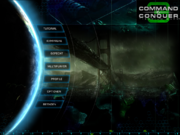 Startmenü |  Spielszene (GDI) |
 Spielszene (NOD) |  Spielszene (Scrin) |
--Ing0 15:29, 23. Sep. 2007 (CEST)